
Sie können mit Symbolen Trends und Muster in Ihren Daten ganz einfach finden und die wichtigen Werte optisch hervorheben. Verwenden Sie einen Symbolsatz, um Daten in drei bis fünf durch Schwellenwerte getrennte Kategorien zu klassifizieren und zu kommentieren. Jedes Symbol stellt einen Wertebereich dar.
Zum Beispiel für die meisten Menschen bedeutet ein Häkchen etwas erledigtes oder akzeptabel, während ein X etwas unfertiges oder wird nicht akzeptabel bedeutet; ein grüner Kreis ist positiv, während ein roter Kreis negativ ist (man denke an Ampeln).
Diese Symbole sind im Excel bei der bedingten Formatierung unter den Symbolsätzen zu finden. Sie verwenden die Symbolsätze um die relativen Werte von Zellen in einem Bereich zu visualisieren. In diesem Fall fügt Excel einen bestimmten Symbol für jede Zelle in dem Bereich ein, und das Symbol sagt etwas über den Wert aus. Zum Beispiel können Sie den höchsten Wert ein nach oben zeigenden Pfeil zuordnen und vieles mehr.
Zellen mit Symbolen formatieren
- Markieren Sie den Bereich den Sie formatieren möchten.
- Klicken Sie auf die Registerkarte „Start“.
- In der Gruppe „Formatvorlagen“ klicken Sie auf „Bedingte Formatierung“.

- Klicken Sie auf „Symbolsätze“ und wählen Sie einen Symbolsatz aus.

Die Symbolsätze werden in jeder Zelle angezeigt. Somit wurde eine neue Regel erstellt.
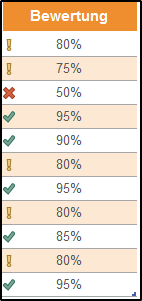
Regel verwalten
Nachdem Sie die Zellen mit Symbolen formatiert haben, wurde automatisch eine neue Regel für den bereits markierten Bereich erstellt. Diese Regel können Sie nach Ihren wünschen bearbeiten.
- Klicken Sie auf die Registerkarte „Start“.
- In der Gruppe „Formatvorlagen“ klicken Sie auf „Bedingte Formatierung“.

- Klicken Sie auf „Regeln verwalten“. Fenster Manager für Regeln zur bedingten Formatierung wird geöffnet und Ihre erstellte Regel wird angezeigt.
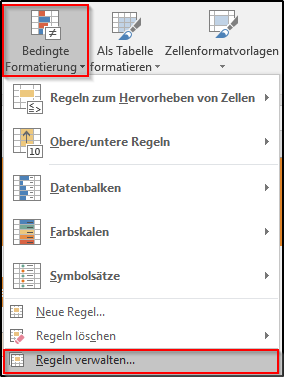
- Markieren Sie die Regel und klicken Sie anschließend auf „Regel bearbeiten“. Fenster Formatierungsregel bearbeiten wird geöffnet.

- Nehmen Sie die gewünschten Änderungen vor. Zum Beispiel ändern Sie den Formatstil, Symbolart, Symbolreihenfolge oder geben Sie für die Symbole neue Werte ein.

- Klicken Sie auf OK. Fenster Manager für Regeln zur bedingten Formatierung wird wieder angezeigt. Falls Sie den Formatierungsbereich ändern möchten, klicken Sie auf
 in der Spalte „Wird angewendet auf“ und markieren Sie den neuen Bereich.
in der Spalte „Wird angewendet auf“ und markieren Sie den neuen Bereich.
- Klicken Sie auf OK.
